So aktivieren oder deaktivieren Sie das Geräteportal in Windows 11
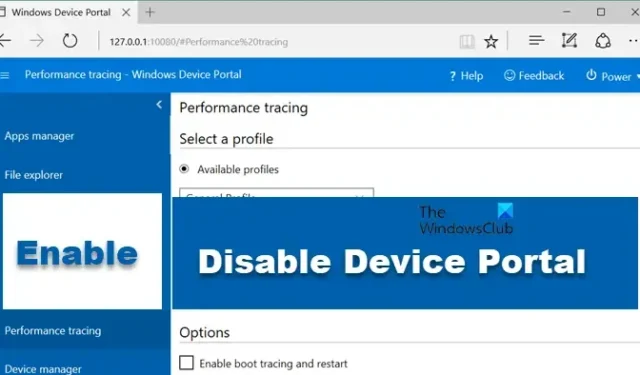
Das Windows-Betriebssystem ist erneut an die Spitze getreten und hat WDP eingeführt, um die Verwaltung der Geräte zu vereinfachen und zu vereinfachen. Mit diesem leistungsstarken Tool, das dem Benutzer zur Verfügung steht, ist Zeit kein Problem mehr. In diesem Artikel werden wir sehen, was es ist und wie Sie das Geräteportal in Windows 11 aktivieren oder deaktivieren können.
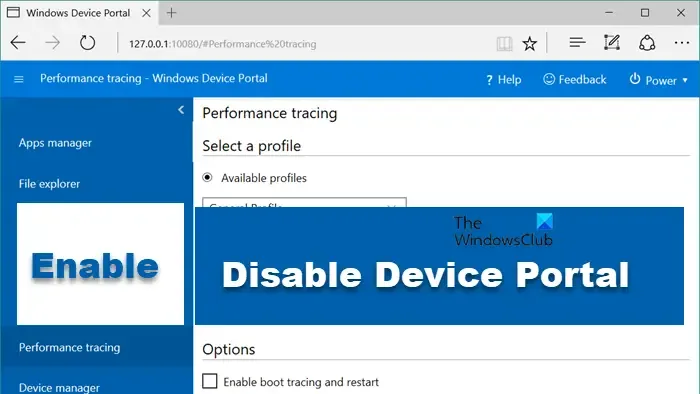
Was ist das Windows-Geräteportal?
Im Windows-Betriebssystem ist Windows Device Portal , auch bekannt als WDP , eine Funktionalität, die in das Betriebssystem integriert ist. Es soll Benutzern dabei helfen, Geräteeinstellungen zu konfigurieren und zu verwalten und verschiedene Arten von Aufgaben über die Netzwerk- oder USB-Konnektivität zu erledigen. Darüber hinaus können wir auch beim Zugriff auf das lokale Gerät über den Webbrowser Anpassungen vornehmen.
Die Aktivierung dieses speziellen Tools stellt einen größeren Diagnosefortschritt dar, da wir sie zur Fehlerbehebung und Überwachung der Echtzeitleistung von Windows-Geräten benötigen. Im Folgenden sind die Vorteile des Windows-Geräteportals aufgeführt.
- WDP hilft bei der effektiven Verwaltung von Geräteeinstellungen, genau wie die Windows-Einstellungen-App.
- Dieses Tool macht das Beobachten und Bearbeiten aktiver Prozesse, die auf dem Gerät laufen, ganz einfach.
- Apps leiden häufig unter Startproblemen. WDP übernimmt nun alle damit verbundenen Prozesse wie Installieren, Löschen, Starten, Beenden und so weiter.
- Es ist auch dafür bekannt, das Surfen im Internet deutlich angenehmer zu gestalten, indem es abwechselnde WLAN-Profile ermöglicht, Einblicke in die Signalstärke bietet und detaillierte IP-Konfigurationsinformationen anzeigt.
Dies sind nicht die einzigen Vorteile von Device Portal; Stattdessen gibt es einige andere Vorteile. Aus diesem Grund empfehlen wir die Verwendung dieser Funktion.
Bevor Sie nachschlagen, wie Sie das Windows-Geräteportal aktivieren, stellen Sie sicher, dass der Entwicklermodus aktiviert ist . Wenn diese Funktion deaktiviert ist, funktioniert das Geräteportal nicht. Wenn Sie nicht wissen, wie Sie das Gleiche tun können, befolgen Sie die unten aufgeführten Schritte und Sie werden keine Probleme haben.
So aktivieren Sie das Geräteportal in Windows 11
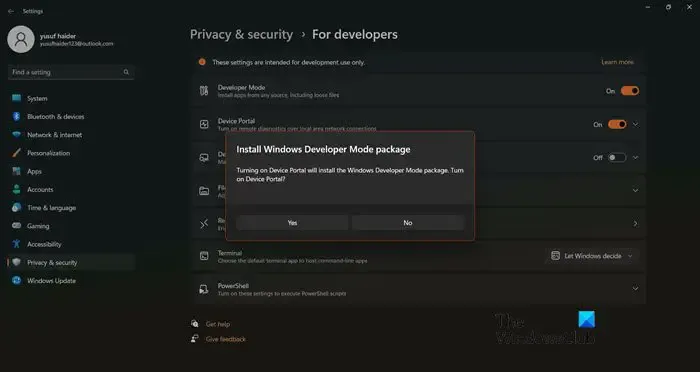
Bevor Sie das Geräteportal aktivieren, müssen Sie den Entwicklermodus aktivieren. Wir haben die Schritte zum Aktivieren des Entwicklermodus und des Geräteportals unten erwähnt. Wenn Sie den Entwicklermodus bereits aktiviert haben, überspringen Sie die ersten drei Schritte.
- Klicken Sie auf Win + I, um die Windows 11-Einstellungen zu öffnen, scrollen Sie nach unten und klicken Sie auf Datenschutz und Sicherheit.
- Wechseln Sie nun zum Abschnitt „Sicherheit“ und erweitern Sie das Menü „Für Entwickler“.
- Versuchen Sie, die Überschrift „Entwicklermodus“ zu finden. Wenn Sie dies gefunden haben, klicken Sie darauf und schalten Sie den Schalter auf den EIN-Modus.
- Sobald der Entwicklermodus aktiviert ist, aktivieren Sie das Geräteportal, das sich direkt darunter befinden sollte.
- Bei der ersten Aktivierung werden Sie aufgefordert, das Windows-Entwicklermodus-Paket herunterzuladen. Befolgen Sie dazu die Anweisungen auf dem Bildschirm.
Jetzt können Sie die Authentifizierungsfunktion ein-/ausschalten. Um dies nutzen zu können, müssen Sie einen Benutzernamen und ein Passwort für den Zugriff auf das Geräteportal einrichten. Außerdem wird dort die Verbindungsadresse angezeigt. Melden Sie sich nun mit der lokalen Hostadresse an und voilà, schon sind Sie fertig.
So deaktivieren Sie das Geräteportal in Windows 11
Um das Windows-Geräteportal zu deaktivieren, führen Sie die folgenden Schritte aus:
- Klicken Sie auf „Win + I“, um „Einstellungen“ zu öffnen, oder gehen Sie zum Startmenü und suchen Sie nach „Einstellungen“.
- Sobald die Einstellungen geöffnet sind, wählen Sie die Registerkarte Datenschutz und Sicherheit.
- Klicken Sie auf das Fore-Entwicklermenü und schalten Sie dann die Umschalttaste des Geräteportals aus.
- Sie können den Entwicklermodus auch deaktivieren, wenn Sie möchten.
Dies wird die Arbeit für Sie erledigen.
Gibt es bei Windows 11 ein Problem mit dem Geräteportal?
Viele Benutzer sind in letzter Zeit mit Problemen konfrontiert, bei denen sie das Geräteportal nicht aktivieren können, selbst nachdem sie den Entwicklermodus aktiviert haben. Einigen gelang dies jedoch, allerdings mit der Windows 11 Pro- oder Enterprise-Version und nicht mit der Home-Edition. Diese Probleme treten im Allgemeinen innerhalb eines Betriebssystems auf und werden durch Updates und Patches vom Entwickler behoben. Wenn Sie sich in einer ähnlichen Situation befinden, suchen Sie regelmäßig in den offiziellen Microsoft-Ressourcen, Foren und technischen Neuigkeiten nach Informationen.



Schreibe einen Kommentar